목차
암호는 관리할 수 없는 난장판이 되었습니다. 기억해야 할 것이 너무 많습니다. 특히 로그인하는 모든 웹사이트에 대해 고유하고 복잡한 암호를 사용하도록 안전한 선택을 하는 경우에는 더욱 그렇습니다. 그것들은 당신의 두뇌를 막히게 하거나 대처하기 위해 약한 암호를 재사용하기 시작할 것입니다.
이를 처리하는 가장 좋은 방법은 암호 관리자를 사용하는 것이며 AgileBits 1Password 및 LastPass가 가장 좋습니다. 그들은 서로 어떻게 일치합니까? 이 비교 검토에서 다뤘습니다.

1Password 는 모든 기능을 갖춘 프리미엄 비밀번호 관리자로 비밀번호를 기억하고 입력합니다. Windows, Mac, Android, iOS 및 Linux에서 작동하며 합리적인 가격의 구독을 제공하지만 무료 플랜은 제공하지 않습니다. 여기에서 전체 1Password 리뷰를 읽어보세요.
LastPass 는 또 다른 인기 있는 대안이지만 이 옵션은 실행 가능한 무료 요금제를 제공하며 유료 구독에는 기능, 우선 기술 지원 및 추가 스토리지가 추가됩니다. 가격은 1Password와 비슷합니다. 자세한 내용은 전체 LastPass 리뷰를 읽어보세요.
1Password 대 LastPass: 테스트 결과
1. 지원되는 플랫폼
사용하는 모든 플랫폼에서 작동하는 암호 관리자가 필요합니다. 1Password 및 LastPass는 대부분의 사용자에게 적합합니다.
- 데스크탑: Tie. 둘 다 Windows, Mac, Linux, Chrome OS에서 작동합니다.
- 모바일: LastPass. 둘 다 iOS와 Android에서 작동하며 LastPass는 Windows Phone도 지원합니다.
- 브라우저 지원: LastPass 가 우위에 있다고 생각하세요. 매우 좋은 무료 요금제(1Password가 전혀 제공하지 않는 기능) 외에도 LastPass는 다음과 같은 다양한 비교 범주에서 승리했습니다.
- 지원 플랫폼: LastPass만 해당.
- 비밀번호 입력: LastPass는 비밀번호 입력 요구를 포함하여 더 많은 로그인 사용자 정의를 허용합니다.
- 웹 양식 작성: LastPass—1Password는 현재 이 작업을 수행할 수 없습니다.
- 보안 감사: LastPass는 저를 대신해 비밀번호 변경을 제공함으로써 추가 마일을 제공합니다.
몇 가지 카테고리가 동률을 이루었고 1Password 가 단 한 번의 승리를 거두었습니다:
- 보안: 1Password는 추가 보호를 위해 비밀 키를 사용합니다.
그러나 싸움은 매번 가까웠고 두 앱 모두 비슷한 가격에 유사한 기능을 제공합니다. 1Password가 웹 양식을 작성할 수 없습니다.
여전히 LastPass와 1Password 중에서 결정하는 데 어려움이 있습니까? 각 앱의 30일 무료 평가판 기간을 활용하여 귀하의 필요에 가장 적합한 앱을 직접 확인하시기 바랍니다.
LastPass. 둘 다 Chrome, Firefox, Internet Explorer, Safari, Edge에서 작동하며 LastPass는 Maxthon도 지원합니다.
Winner: LastPass. 두 서비스 모두 가장 널리 사용되는 플랫폼에서 작동합니다. LastPass는 Windows Phone 및 Maxthon 브라우저에서도 작동하므로 일부 사용자에게 더 적합합니다.
2. 비밀번호 입력
1Password는 새 계정을 만들 때 새 비밀번호를 기억하지만 기존 암호를 수동으로 입력해야 합니다. 암호를 앱으로 가져올 방법이 없습니다. 새 로그인을 선택하고 사용자 이름, 암호 및 기타 세부 정보를 입력합니다.

LastPass는 로그인할 때마다 암호를 학습하거나 수동으로 앱에 입력할 수 있습니다.

하지만 1Password와 달리 꽤 많은 가져오기 옵션도 제공하므로 브라우저나 다른 서비스에서 현재 암호를 쉽게 추가할 수 있습니다.

추가되면, 로그인 페이지에 도달하면 두 앱 모두 사용자 이름과 비밀번호를 자동으로 입력합니다. LastPass를 사용하면 이 동작을 사이트별로 사용자 정의할 수 있습니다. 예를 들어 은행에 너무 쉽게 로그인하는 것을 원하지 않고 로그인하기 전에 암호를 입력해야 하는 것을 선호합니다.
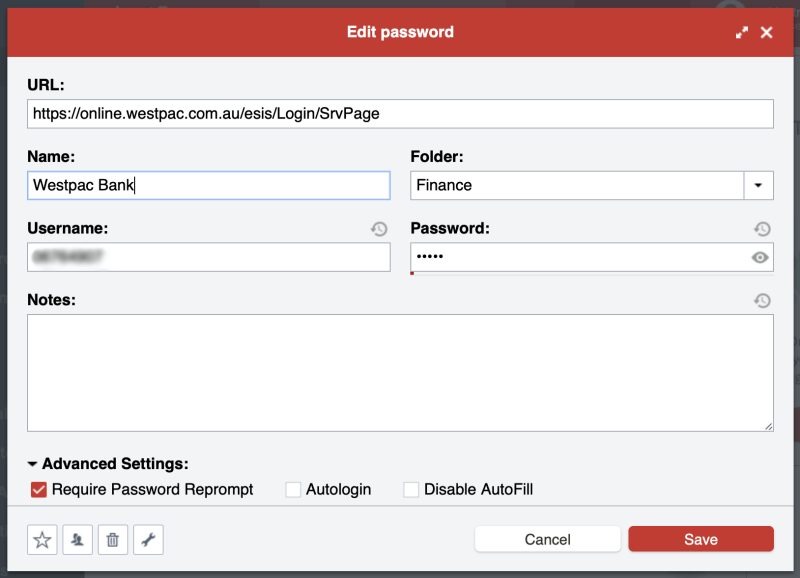
승자: LastPass는 암호를 저장하고 입력할 때 1Password보다 두 가지 장점이 있습니다. 첫째, 다른 곳에서 현재 암호를 가져와 암호 저장소를 바로 시작할 수 있습니다. 두 번째로,각 로그인을 개별적으로 사용자 정의하여 사이트에 로그인하기 전에 마스터 암호를 입력하도록 요구할 수 있습니다.
3. 새 암호 생성
암호는 강력해야 합니다. 상당히 길어야 하며 사전이 아닙니다. 단어—그래서 깨지기 어렵습니다. 그리고 한 사이트의 비밀번호가 노출되더라도 다른 사이트가 취약하지 않도록 비밀번호는 고유해야 합니다. 두 앱 모두 이 작업을 쉽게 해줍니다.
1Password는 새 로그인을 만들 때마다 강력하고 고유한 암호를 생성할 수 있습니다. 비밀번호 필드를 마우스 오른쪽 버튼으로 클릭하거나 메뉴 표시줄에서 1Password 아이콘을 클릭한 다음 비밀번호 생성 버튼을 클릭하여 앱에 액세스합니다.

LastPass도 비슷합니다. 또한 암호를 말하기 쉽거나 읽기 쉬운 것으로 지정하여 필요할 때 암호를 기억하거나 입력하기 쉽게 만들 수 있습니다.

승자: 동점. 두 서비스 모두 필요할 때마다 강력하고 고유하며 구성 가능한 비밀번호를 생성합니다.
4. 보안
클라우드에 비밀번호를 저장하는 것이 걱정될 수 있습니다. 계란을 한 바구니에 담는 것과 같지 않습니까? 계정이 해킹되면 다른 모든 계정에 액세스할 수 있습니다. 다행스럽게도 두 서비스 모두 누군가가 귀하의 사용자 이름과 비밀번호를 알아내더라도 여전히 귀하의 계정에 로그인할 수 없도록 조치를 취하고 있습니다.
마스터 비밀번호로 1Password에 로그인하고 강한 것을 선택하십시오. 하지만 누군가의 경우암호를 발견하면 새 장치나 웹 브라우저에서 로그인할 때 입력해야 하는 34자의 비밀 키도 제공됩니다.
강력한 마스터 암호와 비밀 키의 조합은 거의 해커가 액세스 권한을 얻는 것은 불가능합니다. 비밀 키는 1Password의 고유한 보안 기능이며 경쟁업체에서는 제공하지 않습니다. 안전하지만 접근 가능한 곳에 저장해야 하며 다른 장치에 설치되어 있는 경우 1Password의 기본 설정에서 언제든지 복사할 수 있습니다.

마지막으로 세 번째 보안 예방 조치로 두 가지를 켤 수 있습니다. -요소 인증(2FA). 1Password에 로그인할 때 모바일 장치의 인증 앱 코드도 필요합니다. 1Password는 또한 2FA를 지원하는 모든 타사 서비스에서 2FA를 사용하라는 메시지를 표시합니다.

LastPass는 또한 마스터 비밀번호와 (선택 사항) 2단계 인증을 사용하여 저장소를 보호하지만 그렇지 않습니다. 1Password처럼 비밀 키를 제공합니다. 그럼에도 불구하고 두 회사 모두 대부분의 사용자에게 충분한 수준의 보안을 제공한다고 생각합니다. LastPass가 침해된 경우에도 해커는 사용자의 암호 보관소에서 아무것도 검색할 수 없었습니다.

중요한 보안 단계로 두 회사 모두 마스터 암호 기록을 보관하지 않으므로 당신이 그것을 잊으면 당신을 돕지 않습니다. 따라서 암호를 기억하는 것은 귀하의 책임이므로 다음을 선택했는지 확인하십시오.기억에 남는 것.
수상자: 1Password. 두 앱 모두 새 브라우저나 컴퓨터에서 로그인할 때 마스터 암호와 두 번째 요소를 모두 사용하도록 요구할 수 있지만 1Password는 비밀 키를 제공하여 더 나아갑니다.
5. 암호 공유
비밀번호를 종이 쪼가리나 문자로 공유하는 대신 비밀번호 관리자를 이용하여 안전하게 공유하세요. 다른 사람도 귀하와 동일한 비밀번호를 사용해야 하지만 귀하가 비밀번호를 변경하면 비밀번호가 자동으로 업데이트되므로 실제로 비밀번호를 알지 못하는 사이에 로그인을 공유할 수 있습니다.
1Password 가족 또는 사업 계획이 있는 경우에만 암호를 공유할 수 있습니다. 계획에 있는 모든 사람과 하나를 공유하려면 항목을 공유 볼트로 이동하기만 하면 됩니다. 모든 사람이 아닌 특정 사람들과 공유하고 싶다면 새 볼트를 만들고 액세스 권한이 있는 사람을 관리하세요.

LastPass가 여기에서 더 좋습니다. 모든 요금제에서 무료 비밀번호를 포함하여 비밀번호를 공유할 수 있습니다.

공유 센터는 귀하가 다른 사람과 공유한 비밀번호와 그들이 귀하와 공유한 비밀번호를 한 눈에 보여줍니다.

LastPass에 대한 비용을 지불하는 경우 전체 폴더를 공유하고 액세스 권한이 있는 사람을 관리할 수도 있습니다. 가족 구성원을 초대하는 가족 폴더와 비밀번호를 공유하는 각 팀의 폴더가 있을 수 있습니다. 그런 다음 암호를 공유하려면 올바른 폴더에 암호를 추가하기만 하면 됩니다.

승자: LastPass.1Password는 비밀번호 공유를 위해 Family 또는 Business 요금제에 가입해야 하지만 무료 요금제를 포함하여 모든 LastPass 요금제에서 이를 수행할 수 있습니다.
6. 웹 양식 작성
LastPass가 가장 쉬운 승자입니다. 1Password의 현재 버전에는 이 기능이 없기 때문입니다. 이전 버전에서는 웹 양식을 채울 수 있었지만 몇 년 전에 코드베이스가 처음부터 다시 작성되었기 때문에 아직 다시 구현되지 않은 기능 중 하나입니다.
주소 LastPass의 섹션을 사용하면 무료 요금제를 사용하는 경우에도 구매 및 새 계정 생성 시 자동으로 입력되는 개인 정보를 저장할 수 있습니다.
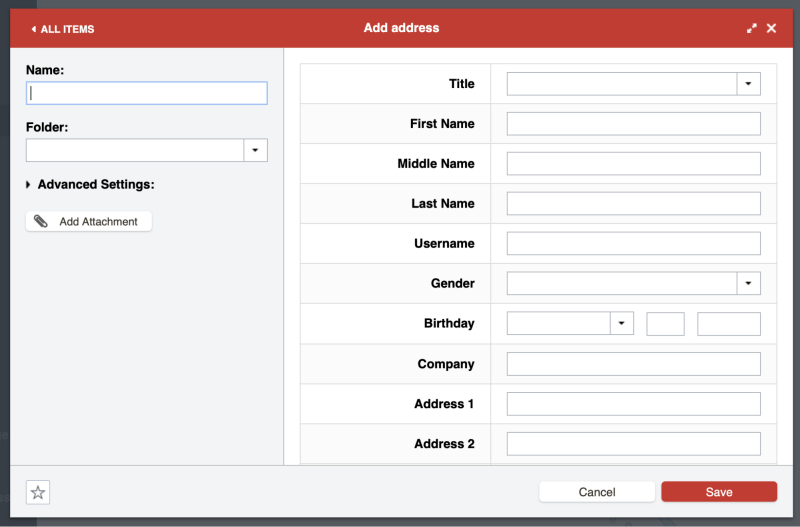
Payment Cards 섹션도 마찬가지입니다...

…및 은행 계좌 섹션.

이제 양식을 작성해야 할 때 LastPass가 대신 작성해 드립니다.
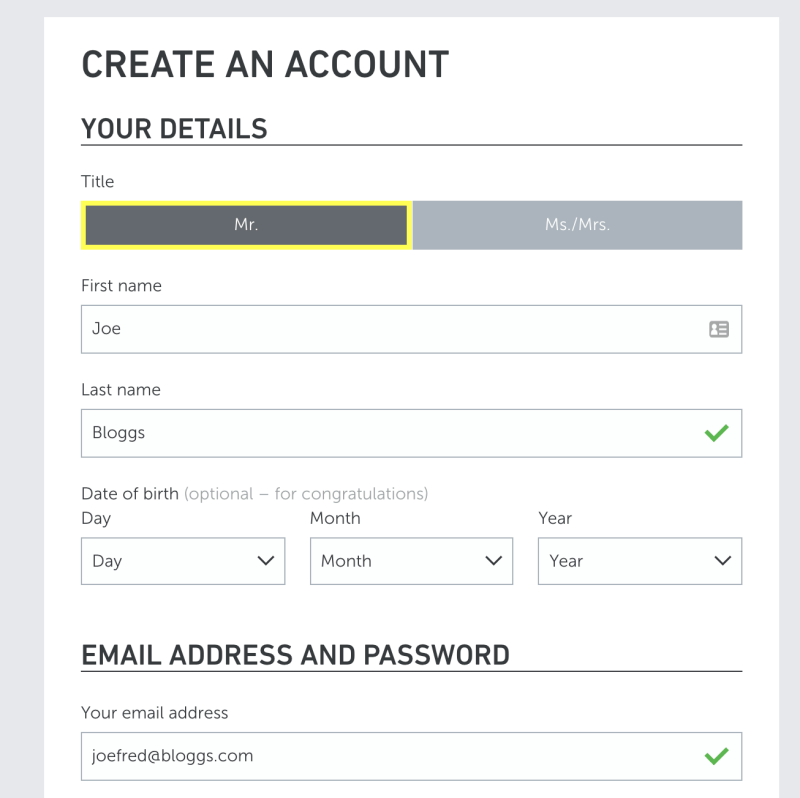
수상자: LastPass.
7. 개인 문서 및 정보
1Password는 개인 문서 및 기타 개인 정보도 저장할 수 있으므로 중요하고 민감한 모든 정보를 한 곳에 보관하세요.

저장할 수 있는 정보 유형은 다음과 같습니다.
- 로그인,
- 보안 메모,
- 신용 카드 정보,
- 신분증,
- 암호,
- 문서,
- 은행 계좌 정보 s,
- 데이터베이스 자격 증명,
- 운전 면허증,
- 이메일 계정자격 증명,
- 멤버십,
- 옥외 라이선스,
- 여권,
- 보상 프로그램,
- 서버 로그인,
- 주민등록번호,
- 소프트웨어 라이선스,
- 무선 라우터 암호.
문서, 이미지 및 기타 파일을 앱으로 드래그하여 추가할 수도 있습니다. . 개인, 가족 및 팀 플랜에는 사용자당 1GB의 스토리지가 할당되고 비즈니스 및 엔터프라이즈 플랜에는 사용자당 5GB가 할당됩니다. 사용 가능하지만 안전하게 유지하려는 개인 문서에 이 정도면 충분합니다.
LastPass도 비슷하며 개인 정보를 저장할 수 있는 메모 섹션을 제공합니다. 암호로 보호되는 디지털 노트북으로 주민등록번호, 여권 번호, 금고나 알람의 조합과 같은 민감한 정보를 저장할 수 있습니다.

여기에 파일을 첨부할 수 있습니다. 메모(주소, 지불 카드 및 은행 계좌는 물론, 암호는 아님). 무료 사용자에게는 파일 첨부용으로 50MB가 할당되고 프리미엄 사용자에게는 1GB가 할당됩니다. 웹 브라우저를 사용하여 첨부 파일을 업로드하려면 운영 체제에 "바이너리 활성화" LastPass 범용 설치 프로그램을 설치해야 합니다.
마지막으로, LastPass에 추가할 수 있는 다양한 개인 데이터 유형이 있습니다. 운전면허증, 여권, 주민등록번호, 데이터베이스 및 서버 로그인, 소프트웨어 등라이센스.


승자: 동점. 두 앱 모두 보안 메모, 다양한 데이터 유형 및 파일을 저장할 수 있습니다.
8. 보안 감사
때때로 귀하가 사용하는 웹 서비스가 해킹될 수 있습니다. 비밀번호가 노출되었습니다. 지금이 비밀번호를 변경하기에 좋은 때입니다! 하지만 언제 발생하는지 어떻게 알 수 있습니까? 너무 많은 로그인을 추적하기가 어렵습니다. 1Password의 Watchtower가 알려드립니다.

- 취약점,
- 손상된 로그인, <10을 보여주는 보안 대시보드입니다>재사용 암호,
- 2단계 인증을 놓친 경우.
LastPass의 Security Challenge 도 비슷합니다. 또한
- 손상된 비밀번호,
- 취약한 비밀번호,
- 재사용 비밀번호 및
- 오래된 암호.

그러나 LastPass는 암호를 자동으로 변경하도록 제안함으로써 더 나아갑니다. 이는 제3자 웹사이트의 협력에 의존하므로 모두가 지원되는 것은 아니지만 그럼에도 불구하고 유용한 기능입니다.

승자: LastPass, 하지만 거의 비슷함 . 두 서비스 모두 귀하가 사용하는 사이트가 침해된 경우를 포함하여 암호 관련 보안 문제에 대해 경고합니다. LastPass는 모든 사이트가 지원되는 것은 아니지만 암호를 자동으로 변경하도록 제공함으로써 추가 단계를 수행합니다.
9. 가격 및 & 값
가장암호 관리자는 월 $35-40의 구독료가 있으며 이러한 앱도 예외는 아닙니다. 많은 사람들이 무료 요금제를 제공하지만 1Password는 그렇지 않습니다. 둘 다 평가 목적으로 30일 무료 평가판 기간을 제공하며 LastPass는 암호 관리자 중 가장 사용하기 쉬운 무료 계획도 제공합니다. 필요한 기능을 제공합니다.
개인, 가족, 팀 및 비즈니스를 위해 각 회사에서 구독 요금제를 제공합니다. 가격이 얼마나 비슷한지 직접 확인하십시오.
1Password:
- 개인: $35.88/년,
- 가족(5명의 가족 구성원 포함): $59.88/년,
- 팀: $47.88/사용자/년,
- 비즈니스: $95.88/사용자/년.
LastPass:
- 프리미엄: $36/년,
- 가족(6명의 가족 구성원 포함): $48/년,
- 팀: $48/사용자/년,
- 비즈니스: 최대 $96/사용자/ year.
승자: LastPass는 업계 최고의 무료 플랜을 보유하고 있습니다. 유료 구독의 경우 1Password와 LastPass의 가격은 거의 동일합니다.
최종 판결
오늘날 모든 사람에게 암호 관리자가 필요합니다. 우리는 너무 많은 암호를 처리하여 모든 암호를 기억하고 있으며, 특히 암호가 길고 복잡할 때 수동으로 입력하는 것은 재미가 없습니다. 1Password와 LastPass는 충성도 높은 팔로어가 있는 훌륭한 애플리케이션입니다.
선택을 해야 한다면

